Page 1
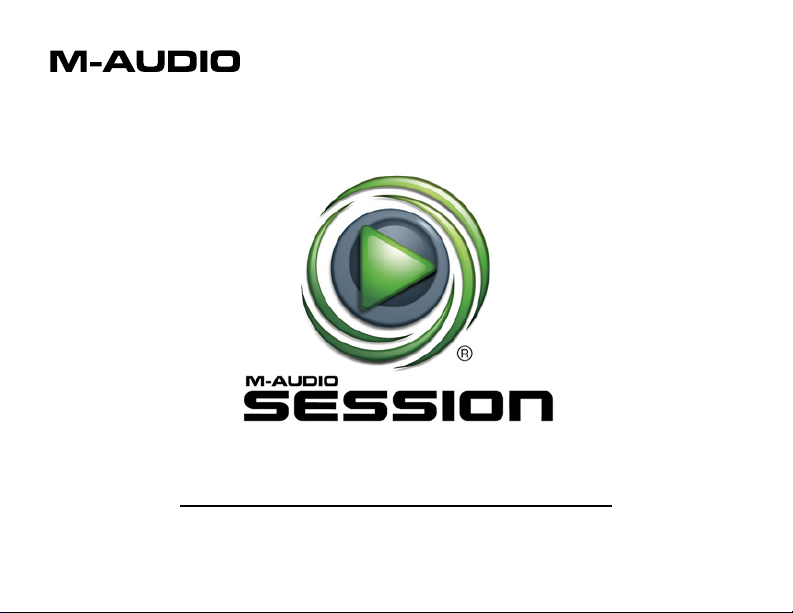
Guida rapida
Italiano
Page 2
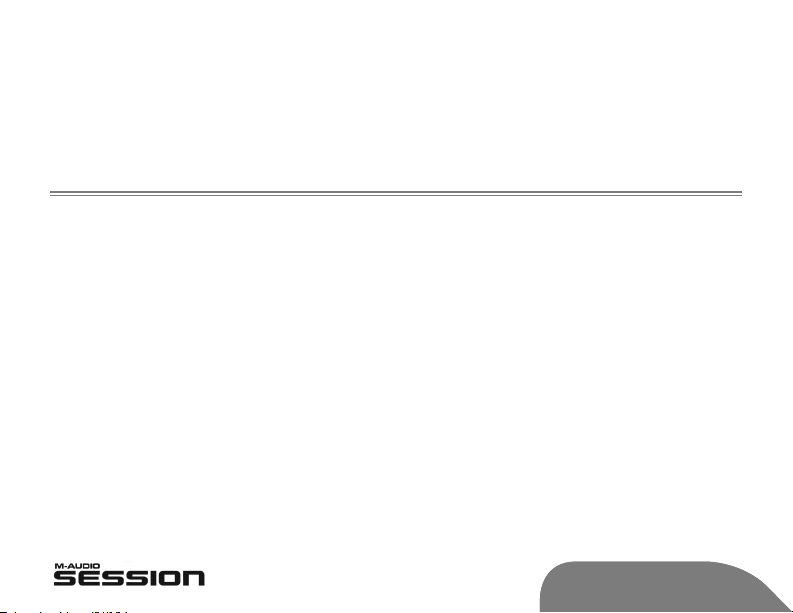
Benvenuti in Session, un’applicazione potente e intuitiva per la creazione di musica su
Windows. A prescindere dalla propria esperienza con i computer e il software musicale, si
consiglia di leggere la documentazione elettronica, che è possibile consultare direttamente
da Session selezionando Help > Manual. Tale documentazione copre ogni aspetto di
Session e offre 11 esercitazioni per consentire all’utente di iniziare subito a creare la
musica.
Installazione:
Nota: prima di installare Session, accertarsi di installare l’interfaccia audio e/o tastiera
MIDI M-Audio (vedere la documentazione dell’hardware M-Audio per le istruzioni di
installazione). Per funzionare, Session richiede la presenza di hardware M-Audio.
1. Inserire il DVD Session nell’unità DVD del computer.
2. Se il programma di installazione non si avvia automaticamente, scegliere Start >
Risorse del computer e aprire l’unità DVD facendo doppio clic su di essa. Se a
questo punto il programma di installazione non si avvia, fare doppio clic sul file “Setup.
exe” sul DVD Session.
3. Si osservi che l’installazione di Factory Content Library del software Session può
richiedere fino a 30 minuti. Si tratta di un comportamento normale. Durante il
processo di installazione, il programma visualizza informazioni utili sulle esercitazioni
di Session.
English » 1Italiano » 1
Page 3

Nota sull’installazione dei contenuti:
Session richiede circa 4 GB di spazio libero sul disco per l’installazione di Factory Content.
Se non si dispone di 4 GB di spazio libero sul disco, è possibile scegliere di non installare
Factory Content, ma occorre inserire il DVD Session nell’unità DVD ogni volta che si esegue
il programma.
Nota importante sul monitoraggio dell’ingresso:
È possibile monitorare un microfono o una chitarra direttamente attraverso Session.
Per proteggere l’udito e le apparecchiature, la funzione di monitoraggio è impostata su
disattivato (ciò è pertinente alle sole Tracce audio). Per attivare il monitoraggio dell’ingresso
su una Traccia, premere il relativo pulsante Input Monitor.
Avvertenza: con questa funzionalità, esiste un potenziale feedback (un forte e sgradevole
suono “stridulo”), soprattutto se si utilizzano altoparlanti e un microfono (alcuni computer
portatili includono entrambi). Utilizzare le cuffie quando si esegue il monitoraggio o
abbassare completamente il volume degli altoparlanti e alzarlo lentamente finché non si
raggiunge il livello appropriato.
English » 2Italiano » 2
Page 4

Opzionalmente, Session può attivare
Pulsante Input Monitor
automaticamente il monitoraggio
dell’ingresso per la Traccia Audio
selezionata. È sufficiente scegliere
l’opzione “Auto Input Monitor Selected
Audio Track” (Monitoraggio ingresso
automatico della traccia selezionata) nel
menu Track.
© 2006 Avid Technology, Inc. Tutti i diritti riservati. Le caratteristiche e le specifiche di prodotto, i requisiti di sistema
e la disponibilità sono soggetti a modifiche senza preavviso. Avid, M-Audio e Session sono marchi commerciali
o marchi depositati di Avid Technology, Inc. Tutti gli altri marchi commerciali contenuti nel presente documento
appartengono ai rispettivi titolari.
English » 3Italiano » 3
Page 5

M-Audio USA • 5795 Martin Rd., Irwindale, CA 91706
Technical Support Sales
web: . . . . . . . . . . . . . . . . . www.m-audio.com/tech e-mail: . . . . . . . . . . . . . . sales@m-audio.com
tel (pro products):
tel (consumer products):
fax (shipping): . . . . . . . . . . . . . . . . . (626) 633-9032
. . . . . . . . . . . . . . .(626) 633-9055 tel: . . . . . . . . . . . . . . . . . . 1-866-657-6434
. . . . . . . . . . .(626) 633-9066 fax: . . . . . . . . . . . . . . . . . . (626) 633-9070
Web . . . . . . . . . . . . . . www.m-audio.com
M-Audio U.K. • Floor 6, Gresham House, 53 Clarenden Road, Watford, WD17 1LA, United Kingdom
Technical Support Sales
e-mail: . . . . . . . . . . . . . . . . support@maudio.co.uk tel: . . . . . . . . . . . . . . . +44 (0)1923 204010
tel:(Mac support):
tel: (PC support): . . . . . . . . . . . . .
. . . . . . . . . . . . +44 (0)1765 650072 fax: . . . . . . . . . . . . . . . +44 (0)1923 204039
+44 (0)1309 671301
Web . . . . . . . . . . . . . . www.maudio.co.uk
M-Audio France • Floor 6, Gresham House, 53 Clarenden Road, Watford, WD17 1LA, United Kingdom
Renseignements Commerciaux Assistance Technique
tel : . . . . . . . . . . . . . . . . . . . . . . 0 810 001 105
e-mail : . . . . . . . . . . . . . . . . . . . . info@m-audio.fr
Assistance Technique
PC : . . . . . . . . . . . . . . . . . . . . . .
. . . . . . . . . . . . . . . . . . . . . 0 820 391 191
MAC :
0 820 000 731
e-mail : . . . . . . . . . . . . support@m-audio.fr
. . . . . . . . . . . . . . mac@m-audio.fr
fax : . . . . . . . . . . . . . . +33 (0)1 72 72 90 52
Site Web . . . . . . . . . . . . www.m-audio.fr
Page 6

M-Audio Germany • Kuhallmand 34, D-74613 Ohringen, Germany
060708_Session_QSG_IT01
Technical Support Sales
e-mail: . . . . . . . . . . . . . . . . . support@m-audio.de e-mail: . . . . . . . . . . . . . . . info@m-audio.de
tel: . . . . . . . . . . . . . . . . . . .+49 (0)7941 - 9870030 tel: . . . . . . . . . . . . . . . +49 (0)7941 98 7000
fax: . . . . . . . . . . . . . . . . . . . +49 (0)7941 98 70070 fax: . . . . . . . . . . . . . . +49 (0)7941 98 70070
Web . . . . . . . . . . . . . . . www.m-audio.de
M-Audio Canada • 1400 St-Jean Baptiste Ave. #150, Quebec City, Quebec G2E 5B7, Canada
Technical Support Sales
e-mail: . . . . . . . . . . . . . . .techcanada@m-audio.com e-mail: . . . . . . . . . . .infocanada@m-audio.com
phone: . . . . . . . . . . . . . . . . . . . . (418) 872-0444 phone: . . . . . . . . . . . . . . . . (866) 872-0444
fax: . . . . . . . . . . . . . . . . . . . . . . (418) 872-0034 fax: . . . . . . . . . . . . . . . . . (418) 872-0034
Web . . . . . . . . . . . . . . . www.m-audio.ca
M-Audio Japan •
Avid Technology K.K.:2-18-10 Marunouchi, Naka-Ku, Nagoya, Japan 460-0002
カスタマーサポート(
e-mail : . . . . . . . . . . . . . . . win-support @m-audio.jp e-mail: . . . . . . . . . . . . . . . info@m-audio.jp
(
Macintosh
e-mail
tel :
. . . . . . . 052-218-0859(10:00~12:0 0/13:00~17:00)fax: . . . . . . . . . . . . . . . . . . . 052-218-0875
アビッドテクノロジー株式会社|エムオーディオ事業部:〒
Technical Support
環境専用)
: . . . mac-support @m-audio.jp tel: . . . . . . . . . . . . . . . . . . . 052-218-3375
) セールスに関するお問い合わせ(
Web
愛知県名古屋市中区丸の内
460-0002
. . . . . . . . . . . . . . www.m-audio.jp
2-18-10
Sales
)
